Data center virtualizado usando sistemas lógicos
A Logical Systems permite que o projeto VDC use tecnologias de virtualização, como LANs virtuais (VLANs), roteadores virtuais, roteadores de rotas virtuais, encaminhamento de rotas inter-virtuais para fornecer isolamento flexível de tráfego. Para obter mais informações, veja os seguintes tópicos:
Solução de data center virtualizada de duas camadas para redes empresariais de grande porte
A seguir, descreve um data center virtualizado (VDC) de duas camadas, de alta velocidade e alta velocidade da Juniper Networks. Uma arquitetura de dois níveis atende aos requisitos de baixa latência de um ambiente de servidor virtualizado e oferece suporte ao mandato de segurança overlying para manter a segmentação controlada entre várias unidades de negócios.
- Segmentação de tráfego de rede
- Flexibilidade
- Segurança
- Acesso e disponibilidade
- Escalabilidade incremental econômica
- Orquestração e automação
Segmentação de tráfego de rede
O projeto VDC da Juniper Networks usa tecnologias de virtualização, como LANs virtuais (VLANs), roteadores virtuais, encaminhamento de rotas virtuais, encaminhamento de rotas inter-virtuais e sistemas lógicos para fornecer isolamento flexível de tráfego.
Um projeto de data center de duas camadas totalmente redundante consiste em switches Ethernet da Série EX da Juniper Networks na camada de acesso para conectividade de servidor, plataformas de roteamento universal 5G da Série MX como uma camada de agregação/núcleo de LAN colapsada e gateways de serviços da Série SRX agrupados para fornecer serviços de segurança de firewall nos limites de confiança do data center.
Flexibilidade
O projeto VDC da Juniper Networks usa VLANs 802.1Q, MPLS, BGP, protocolo de redundância de roteador virtual (VRRP), engenharia de tráfego e rerroteamento rápido para fornecer flexibilidade de projeto, mantendo uma abordagem baseada em padrões. O projeto também pode oferecer suporte a um serviço de LAN privada virtual (VPLS).
Segurança
O projeto VDC da Juniper Networks usa zonas de segurança para implementar os pontos de aplicação de políticas. O cluster SRX é responsável por toda a inspeção de pacotes stateful para o tráfego que ultrapassa os limites de confiança da unidade de negócios, bem como todo o tráfego de entrada e saída para o data center.
O sistema operacional Junos da Juniper Networks é configurado com diferentes contas de administrador para cada sistema lógico que oferece suporte ao acesso limitado a recursos de rede e pode ser personalizado para unidades de negócios individuais.
Acesso e disponibilidade
No projeto VDC da Juniper Networks, descrito em Exemplo: Configurando um data center virtualizado de duas camadas para grandes redes empresariais, os switches da Série EX top-of-rack (TOR) fornecem acesso aos servidores e fornecem redundância.
Todos os uplinks dos switches TOR são links de tronco de 802.1Q que são encerrados diretamente em cada um dos dispositivos da Série MX que compõem o Ponto de Entrega (POD) na camada de agregação/núcleo.
Uma instância VRRP é definida em cada VLAN dentro do dispositivo da Série MX para atuar como o roteador padrão para todos os hosts de servidor em um determinado VLAN. Para permitir que o VRRP funcione corretamente, cada domínio de ponte é estendido entre cada dispositivo da Série MX por meio de um link de interconexão. O dispositivo da Série MX usa uma interface de roteamento e ponte (IRB) integrada como a interface de Camada 3 para cada domínio de ponte, com VRRP configurado para redundância.
Um par de pacotes Ethernet agregados de 802.3ad são usados entre os dispositivos da Série MX. Cada dispositivo da Série MX é dividido em vários Sistemas Lógicos. Os sistemas lógicos do dispositivo da Série MX são usados para definir limites lógicos de confiança dentro do próprio data center e entre as respectivas unidades de negócios.
Um par agrupado de dispositivos da Série SRX que atuam como firewalls fornecem serviços de segurança nos limites de confiança do data center. Os roteadores virtuais nos dispositivos da Série SRX atuam como roteadores de borda do cliente (CE) para cada unidade de negócios.
Um único grupo de redundância para o plano de dados é definido nos gateways de serviços da Série SRX com duas interfaces Ethernet redundantes como interfaces de membro. Esse grupo de redundância lida com o failover do plano de dados do firewall da Série SRX e é configurado de maneira que qualquer perda de interfaces da Série SRX para o norte ou para o sul força um failover completo para o nó secundário. Esse failover é essencialmente um failover de Camada 1, o que significa que ele ocorre rapidamente e não interrompe a topologia de roteamento acima dele.
Escalabilidade incremental econômica
O projeto VDC da Juniper Networks oferece suporte ao dimensionamento incremental da rede. Isso permite que o VDC seja criado com custo mínimo para atender à necessidade atual.
A camada de acesso pode ser expandida adicionando switches da Série EX no topo do rack.
A agregação/camada de núcleo pode ser expandida adicionando dispositivos adicionais da Série MX em um determinado POD.
Os serviços de segurança podem ser expandidos adicionando placas Ethernet Ethernet de 4 portas de 10 Gigabit (IOCs) e placas de processamento de serviços (SPCs) nos dispositivos da Série SRX. A adição de IOCs aumenta a densidade da porta Ethernet de 10 Gigabits. A adição de cada placa SPC ao chassi adiciona mais 10 Gbps (5 Gbps de Internet mix (IMIX)), 2 milhões de sessões, e 100.000 conexões por segundo (CPS) até uma capacidade máxima de classificação para a plataforma de 150 Gbps (47,5 Gbps IMIX), 10 milhões de sessões e 350.000 CPS (conforme medido no Junos OS Release 10.2).
Orquestração e automação
O projeto VDC da Juniper Networks usa a plataforma de gerenciamento Junos Space da Juniper Networks. O Junos Space inclui um portfólio de aplicativos para dimensionar serviços, simplificar as operações de rede e automatizar o suporte para ambientes de rede complexos.
Além disso, os dispositivos de rede estão configurados para oferecer suporte a transferências de arquivos do Secure Copy Protocol (SCP) de fundo, scripts de confirmação e um site de arquivo de arquivo.
Veja também
Requisitos de um data center virtualizado de duas camadas para grandes redes empresariais
As grandes empresas têm certas necessidades específicas para o ambiente de hospedagem que o projeto de seu data center deve atender. Esta seção descreve os requisitos de uma empresa que opera como um provedor de serviços para suas unidades de negócios individuais (BUs).
Um dos principais requisitos de um data center virtualizado (VDC) para uma grande empresa é a capacidade de segmentar a rede por unidade de negócios. Isso inclui segmentação de tráfego e segmentação de controle administrativo.
Outros requisitos incluem controles de segurança entre unidades de negócios, controles de segurança entre a empresa e o mundo exterior, flexibilidade para crescer e adaptar a rede e uma maneira robusta e econômica de gerenciar toda a rede.
- Segmentação de tráfego de rede
- Flexibilidade
- Segurança
- Acesso e disponibilidade
- Escalabilidade incremental econômica
- Orquestração e automação
Segmentação de tráfego de rede
A exigência aqui descrita é que os recursos de rede sejam isolados de várias maneiras. O tráfego deve ser segmentado por unidades de negócios. Os fluxos de tráfego entre segmentos de rede devem ser proibidos, exceto quando especificamente permitidos. O isolamento do tráfego deve ser controlado em pontos de aplicação de políticas designados. Os recursos de rede devem ser dedicados a um segmento, mas a rede deve ter a flexibilidade de alterar a alocação de recursos.
Os recursos segmentados devem ser logicamente agrupados de acordo com as políticas. Por exemplo, o tráfego de teste deve ser isolado do tráfego de produção. O tráfego também deve ser isolado de acordo com entidades empresariais, requisitos contratuais, requisitos legais ou regulatórios, classificação de risco e padrões corporativos.
O projeto de segmentação de rede não deve ser disruptivo para o negócio, deve ser integrado ao projeto de rede de data center e nuvem maior, deve permitir que unidades de negócios acessem recursos de rede globalmente e devem oferecer suporte a novos recursos de negócios.
Flexibilidade
O projeto de rede deve ser flexível o suficiente para reagir às mudanças de negócios e ambientes com esforços mínimos de projeto e reengenharia. O projeto VDC deve ser flexível em termos de isolar cargas de trabalho de unidades de negócios de outras unidades de negócios e serviços e aplicativos gerais de data center. A solução de rede deve garantir que o negócio seja minimamente impactado quando mudanças de rede e segmentação ocorrem.
O VDC deve ser flexível o suficiente para ser implementado:
Em um único data center
Dentro de um data hall
Em dois ou mais data centers
Em dois ou mais data halls dentro ou entre data centers
Entre um data center e um provedor de serviços de nuvem externo
Segurança
O projeto de rede deve permitir que unidades de negócios sejam isoladas no ambiente de hospedagem. No caso de um incidente de segurança de rede, as unidades de negócios devem ser isoladas do ambiente de hospedagem e de outras unidades de negócios.
O fluxo de tráfego entre segmentos de unidades de negócios deve ser negado por padrão e deve ser explicitamente permitido apenas em pontos de aplicação de políticas de propriedade e controlados pelo provedor de serviços de data center.
O ponto de aplicação de políticas deve incluir recursos de controle de acesso e pode incluir recursos de proteção contra ameaças.
Acesso e disponibilidade
O VDC deve fornecer acesso a serviços comuns de data center, como computação, armazenamento, segurança, gerenciamento de tráfego, operações e aplicativos. A rede deve operar em vários provedores de serviços globais e deve entregar desempenho ideal, previsível e consistente em toda a rede. O VDC deve ser implementado em unidades de negócios de data center.
A solução de rede deve atender aos requisitos de disponibilidade da unidade de negócios conforme definido em acordos de nível de serviço.
Escalabilidade incremental econômica
O projeto de VDC deve ser econômico para que o negócio funcione e deve capacitar novos recursos de negócios. É preciso ser possível implementar a solução de rede de maneira incremental, com impacto mínimo para o negócio.
Orquestração e automação
O projeto de VDC deve incluir um sistema de gerenciamento que ofereça suporte à automação para o provisionamento, disponibilidade e monitoramento de cargas de trabalho e relatórios. Os relatórios de carga de trabalho e disponibilidade devem estar disponíveis pela unidade de negócios.
Veja também
Exemplo: configurar um data center virtualizado de duas camadas para grandes redes empresariais
Este exemplo fornece um procedimento passo a passo para configurar um data center virtualizado de duas camadas para grandes redes empresariais.
- Requisitos
- Configuração de uma visão geral de data center virtualizada de duas camadas
- Configuração da camada de acesso
- Configurando a camada de agregação nos sistemas lógicos confiáveis
- Configuração da camada de núcleo nos sistemas lógicos não confiáveis
- Configuração do dispositivo de segurança
Requisitos
Este exemplo usa os seguintes componentes de hardware e software:
Duas plataformas de roteamento universal 5G da Série MX que executam o Junos OS Versão 10.2 ou posterior
Seis switches Ethernet da Série EX que executam o Junos OS Release 10.2 ou posteriores
Dois gateways de serviços da Série SRX que executam o Junos OS Release 10.4 ou posterior
Configuração de uma visão geral de data center virtualizada de duas camadas
Este exemplo fornece um procedimento passo a passo para configurar um data center virtualizado de duas camadas para grandes empresas. As etapas do exemplo seguem o caminho de dados de uma interface conectada a um servidor no BU2 usando o VLAN 17, até o Logical System Trust1, através do roteador virtual MX-VR2, através do roteador virtual SRX-VR2, através do VRF2 no Logical System Untrust, e para a rede central.
A rede principal neste exemplo oferece suporte simultaneamente a roteamento baseado em IP e comutação de rótulos baseada em MPLS. Os roteadores virtuais do dispositivo da Série SRX executam as funções dos roteadores de borda do cliente (CE). As instâncias de roteamento e encaminhamento de VPN (VRF) nos dispositivos da Série MX executam as funções dos roteadores de borda de provedores de serviços (PE). O protocolo OSPF serve como o protocolo de gateway interno para transportar rotas para os endereços de loopback do roteador PE que são usados como o endereço BGP next-hop para as redes baseadas em IP e MPLS suportadas por este exemplo.
As etapas deste exemplo são representativas de toda a configuração de rede. O exemplo não mostra todas as etapas para cada dispositivo virtual.
As conexões físicas usadas neste exemplo são mostradas na Figura 1.
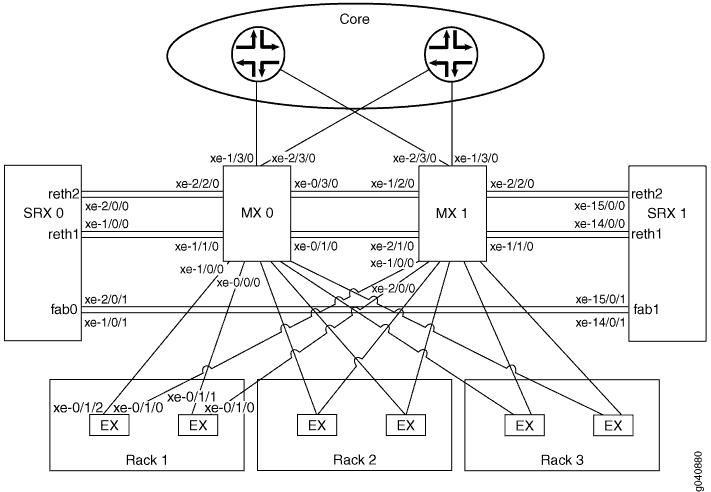 física de data center virtualizada
física de data center virtualizada
As conexões lógicas usadas neste exemplo são mostradas na Figura 2.
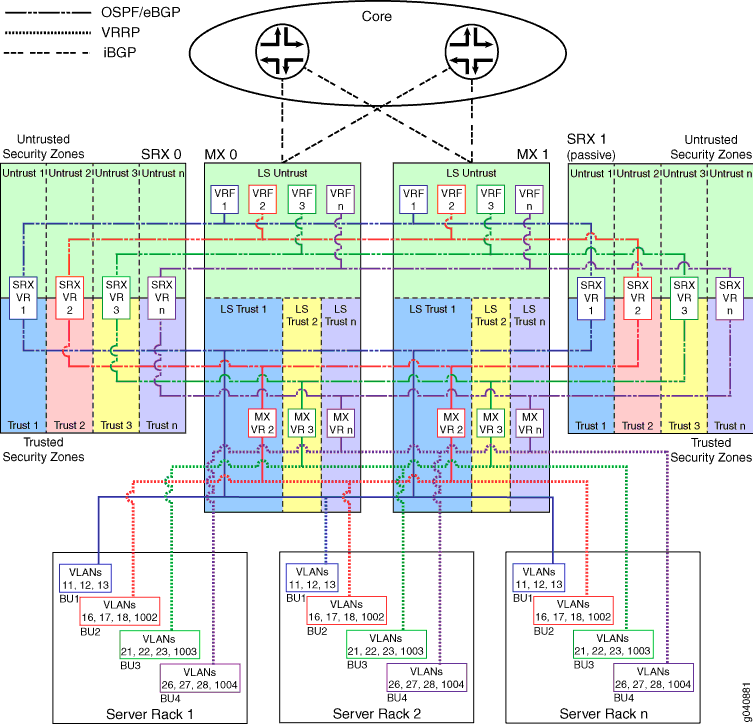 lógica de data center virtualizada
lógica de data center virtualizada
Na ilustração de topologia lógica:
Os usuários acessam o data center em toda a rede de núcleo empresarial mostrada no topo.
Os roteadores virtuais configurados no Logical System Untrust nos dispositivos da Série MX encaminham o tráfego para roteadores virtuais separados configurados na zona de segurança não confiável nos dispositivos da Série SRX. Esses roteadores virtuais atuam como roteadores de borda para as várias unidades de negócios.
Os roteadores virtuais configurados no dispositivo ativo da Série SRX encaminham o tráfego para as zonas de segurança confiáveis.
Roteadores virtuais configurados em sistemas lógicos separados nos dispositivos da Série MX encaminham o tráfego para um domínio de ponte de VLANs configurado nos dispositivos da Série EX.
A unidade de negócios 1 requer separação adicional. Nesse caso, o roteador virtual (VR) configurado no dispositivo da Série SRX encaminha o tráfego diretamente para o domínio da ponte nos dispositivos da Série EX.
Os dispositivos da Série EX mudam o tráfego para o servidor de data center.
Os dispositivos da Série SRX aplicam a política de segurança a todo o tráfego que atravessa os limites não confiáveis e todo o tráfego encaminhado entre sistemas lógicos.
Os dispositivos da Série SRX estão configurados em um cluster ativo/passivo para que apenas um nó no cluster esteja ativo no plano de encaminhamento de dados de cada vez.
Os dispositivos da Série SRX estão configurados com um único grupo de redundância para o plano de dados. O grupo de redundância usa duas interfaces Ethernet (
reth1ereth2na Figura 1) como interfaces de membro.
Configuração da camada de acesso
Configure a camada de acesso fazendo o seguinte:
- Configuração de interfaces
- Configuração de VLANs na camada de acesso
- Configurar um grupo de tronco redundante e desativar o protocolo de árvores de abrangência para as interfaces de tronco
- Configuração da automação de gerenciamento
Configuração de interfaces
Procedimento passo a passo
Esse procedimento explica como configurar as interfaces físicas, lógicas e de gerenciamento de rede para os dispositivos de camada de acesso. Este procedimento mostra uma amostra representativa da configuração. O exemplo não mostra a configuração para cada interface.
Configure as interfaces Ethernet voltadas para servidor de 10 Gigabits na camada de acesso.
Este exemplo configura a
ge-0/0/17interface com o VLAN ID17.Inclua a
memberdeclaração e especifique o ID17de VLAN no nível de[edit interfaces ge-0/0/17 unit 0 family ethernet-switching vlan]hierarquia.[edit interfaces ge-0/0/17 unit 0] user@ex# set family ethernet-switching vlan members 17
Repita esta etapa para cada interface voltada para servidor usando o nome da interface e o número VLAN apropriados.
Configure as interfaces de tronco Ethernet de 10 Gigabit desde o dispositivo da Série EX até os dois dispositivos da Série MX.
Este exemplo configura as interfaces e
xe-0/1/0asxe-0/1/2interfaces.Inclua a
port-modedeclaração e especifique a opçãotrunknos níveis de[edit interfaces xe-0/1/2 unit 0 family ethernet-switching][edit interfaces xe-0/1/0 unit 0 family ethernet-switching]hierarquia.Inclua a
membersdeclaração e especifique a opçãoallnos níveis de[edit interfaces xe-0/1/2 unit 0 family ethernet-switching vlan][edit interfaces xe-0/1/0 unit 0 family ethernet-switching]hierarquia.[edit interfaces xe-0/1/2 unit 0] user@ex# set family ethernet-switching port-mode trunk user@ex# set family ethernet-switching vlan members all
[edit interfaces xe-0/1/0 unit 0] user@ex# set family ethernet-switching port-mode trunk user@ex# set family ethernet-switching vlan members all
Repita esta etapa para cada interface de tronco Ethernet de 10 Gigabits usando o nome de interface apropriado.
Habilite a família de endereços IPv4 para a interface lógica de loopback.
Inclua a
familydeclaração e especifique a opçãoinetde habilitar o IPv4 no nível de[edit interfaces lo0 unit 0]hierarquia.[edit interfaces lo0 unit 0] user@ex# set family inet
Repita esta etapa para cada dispositivo da Série EX usando o endereço apropriado para esse dispositivo.
Configure a interface Ethernet de gerenciamento de dispositivos da Série EX.
Este exemplo configura a
unit 0interface lógica.Inclua a
familydeclaração e especifique a opçãoinetno nível de[edit me0 unit 0]hierarquia.Inclua a
addressdeclaração e especifique10.8.108.19/24como o endereço IPv4 no nível de[edit interfaces me0 unit 0 family inet]hierarquia.[edit interfaces me0 unit 0] user@ex# set family inet address 10.8.108.19/24
Repita esta etapa para todos os dispositivos da Série EX usando o endereço de interface de gerenciamento apropriado para esse dispositivo.
Configuração de VLANs na camada de acesso
Procedimento passo a passo
Este procedimento explica como configurar os nomes de VLAN e os IDs de tag e interfaces de tronco associadas com um dos dispositivos de camada de acesso. Este procedimento mostra uma amostra representativa da configuração. O exemplo não mostra a configuração para cada VLAN.
Configure o nome e a tag ID (número) de VLAN para cada VLAN no dispositivo da Série EX.
Este exemplo configura um VLAN com o nome
vlan17e a tag ID17.Inclua a
vlan-iddeclaração e especifique17como o ID da tag VLAN no nível de[edit vlans vlan17]hierarquia.[edit vlans vlan17] user@ex# set vlan-id 17
Repita esta etapa para cada VLAN em cada dispositivo da Série EX usando os nomes de VLAN e IDs de tag apropriados.
Associe as interfaces lógicas do tronco com cada VLAN no dispositivo da Série EX.
Este exemplo associa interfaces lógicas
xe-0/1/0.0exe-0/1/2.0comvlan17.Inclua a
interfacedeclaração e especifiquexe-0/1/0.0no nível de[edit vlans vlan17]hierarquia.Inclua a
interfacedeclaração e especifiquexe-0/1/2.0no nível de[edit vlans vlan17]hierarquia.[edit vlans vlan17] user@ex# set interface xe-0/1/0.0 user@ex# set interface xe-0/1/2.0
Repita esta etapa para cada VLAN em cada dispositivo da Série EX usando os nomes apropriados da interface do tronco.
Configurar um grupo de tronco redundante e desativar o protocolo de árvores de abrangência para as interfaces de tronco
Procedimento passo a passo
Esse procedimento explica como configurar um grupo de tronco redundante e desabilitar o Protocolo de Árvore de Abrangência Rápida (RSTP) nas interfaces do tronco.
Configure as interfaces do tronco como um grupo de tronco redundante.
Este exemplo configura as interfaces e
xe-0/1/2.0oxe-0/1/0.0tronco em um grupo de tronco redundante chamadortgroup1.Inclua a
interfacedeclaração no nível de[edit ethernet-switching-options redundant-trunk-group group rtgroup1]hierarquia e especifique o nome de cada interface do tronco.Inclua a
primarydeclaração no nível de[edit ethernet-switching-options redundant-trunk-group group rtgroup1 xe-0/1/2.0]hierarquia.[edit ethernet-switching-options redundant-trunk-group group rtgroup1] user@ex# set interface xe-0/1/0.0 user@ex# set interface xe-0/1/2.0 primary
Repita esta etapa para cada grupo de tronco redundante usando os nomes de interface apropriados.
Desabilitar RSTP nas interfaces do tronco.
Em um dispositivo da Série EX, o RSTP é habilitado por padrão. O RSTP não pode ser habilitado na mesma interface que o roteamento.
Este exemplo desativa o RSTP nas interfaces de
xe-0/1/0.0tronco exe-0/1/2.0tronco.Inclua a
disabledeclaração nos níveis hierárquicos[edit protocols rstp interface xe-0/1/0.0][edit protocols rstp interface xe-0/1/2.0].[edit protocols rstp] user@ex# set interface xe-0/1/0.0 disable user@ex# set interface xe-0/1/2.0 disable
Repita esta etapa para cada interface de tronco voltada para o núcleo usando o nome de interface apropriado.
Configuração da automação de gerenciamento
Procedimento passo a passo
Esse procedimento explica como configurar rotas estáticas para a rede de gerenciamento, um host conhecido para oferecer suporte a transferências de arquivos do Secure Copy Protocol (SCP), um script de confirmação e um site de arquivo de eventos.
Configure rotas estáticas para que a interface de gerenciamento de Ethernet possa chegar à rede de gerenciamento.
Inclua a
routedeclaração e especifique10.8.0.0/16como o endereço de sub-rede IPv4 da rede de gerenciamento no[edit routing-options static]nível hierárquica.Inclua a
next-hopdeclaração e especifique o endereço de host IPv4 do roteador de próximo salto no nível de[edit routing-options static route 10.8.0.0/16]hierarquia.[edit routing-options static] user@ex# set route 10.8.0.0/16 next-hop 10.8.108.254
Repita esta etapa para todas as interfaces de gerenciamento de Ethernet nos dispositivos da Série EX.
Configure um host conhecido por SSH.
Inclua a
hostdeclaração e especifique o endereço IPv4 e as opções-chave do host RSA para servidores confiáveis no nível de[edit security ssh-known-hosts]hierarquia. Neste exemplo, a chave de host RSA é truncada para facilitar a leitura.[edit security ssh-known-hosts] user@ex# set host 127.0.0.1 rsa-key AAAAB3NzaC1yc2
Repita esta etapa para todos os dispositivos da Série EX.
Configure SSH de saída para dar suporte às transferências do Juniper Message Bundle (JMB) para o Juniper Support Systems (JSS).
Neste exemplo, o ID do cliente está configurado como
00187D0B670D.Inclua a
clientdeclaração, especifique00187D0B670Dcomo o ID do cliente e especifique10.8.7.32como o endereço IPv4 no nível de[edit system services outbound-ssh]hierarquia.Inclua a
portdeclaração e especifique7804como a porta TCP no nível de[edit system services outbound-ssh client 00187D0B670D 10.8.7.32]hierarquia.Inclua a
device-iddeclaração e especifiqueFA022Dcomo o ID do dispositivo no nível de[edit system services outbound-ssh client 00187D0B670D]hierarquia.Inclua a
secretdeclaração no nível de[edit system services outbound-ssh client 00187D0B670D ]hierarquia.Inclua a
servicesdeclaração e especifiquenetconfcomo o serviço disponível no nível de[edit system services outbound-ssh client 00187D0B670D ]hierarquia.[edit system services outbound-ssh client 00187D0B670D] user@ex# set 10.8.7.32 port 7804 user@ex# set device-id FA022D user@ex# set secret "$ABC123" user@ex# set services netconf
Repita esta etapa para todos os dispositivos da Série EX.
Configure um script de confirmação.
Neste exemplo, o nome do arquivo de script é
jais-activate-scripts.slax.Inclua a
allow-transientsdeclaração no nível de[edit system scripts commit]hierarquia.Inclua a
optionaldeclaração no nível de[edit system scripts commit file jais-activate-scripts.slax]hierarquia.[edit system scripts commit] user@ex# set allow-transients user@ex# set file jais-activate-scripts.slax optional
Repita esta etapa para todos os dispositivos da Série EX.
Configure um site de arquivo de eventos.
Neste exemplo, o URL de arquivo é o diretório local
/var/tmp/, e o nome dado ao destino éjuniper-aim.Inclua a
archive-sitesdeclaração e especifique a URL de arquivo no nível de[edit event-options destinations juniper-aim]hierarquia.[edit event-options destinations juniper-aim] user@ex# set archive-sites "scp://admin@127.0.0.1://var/tmp" password “12345”
Repita esta etapa para todos os dispositivos da Série EX.
Configurando a camada de agregação nos sistemas lógicos confiáveis
Configure a camada de agregação fazendo o seguinte:
- Configuração de interfaces nos sistemas lógicos confiáveis
- Configuração de VLANs na camada de agregação
- Configuração da instância de roteamento do roteador virtual
- Configuração de interfaces de gerenciamento
- Configuração de contas de administrador de sistema lógico
- Configuração da automação de gerenciamento
Configuração de interfaces nos sistemas lógicos confiáveis
Procedimento passo a passo
Esse procedimento explica como configurar as interfaces físicas, lógicas e de roteamento de Camada 3 para o sistema lógico na zona de segurança confiável da camada de agregação. Este procedimento mostra uma amostra representativa da configuração. O exemplo não mostra a configuração para cada interface.
Habilite a marcação VLAN flexível nas interfaces físicas.
Este exemplo configura a interface
xe-1/0/0física.Inclua a
encapsulationdeclaração e especifique a opçãoflexible-ethernet-servicesno nível de[edit interfaces xe-1/0/0]hierarquia.Inclua a
flexible-vlan-taggingdeclaração no nível de[edit interfaces xe-1/0/0]hierarquia.[edit interfaces xe-1/0/0] user@mx# set encapsulation flexible-ethernet-services user@mx# set flexible-vlan-tagging
Repita esta etapa para cada interface física conectada às séries EX, Série SRX e dispositivos da Série MX usando o nome de interface apropriado.
Configure as interfaces Ethernet de 10 Gigabit conectadas ao dispositivo de camada de acesso da Série EX.
Este exemplo configura uma interface
17lógica naxe-1/0/0interface sob o sistema lógico chamadoTrust1.Inclua a
encapsulationdeclaração e especifique a opçãovlan-bridgeno nível de[edit logical-systems Trust1 interfaces xe-1/0/0 unit 17]hierarquia.Inclua a
vlan-iddeclaração e especifique17como o ID VLAN no nível de[edit logical-systems Trust1 interfaces xe-1/0/0 unit 17]hierarquia.[edit logical-systems Trust1 interfaces xe-1/0/0 unit 17] user@mx# set encapsulation vlan-bridge user@mx# set vlan-id 17
Repita esta etapa para cada interface conectada aos dispositivos da camada de acesso usando o nome de interface apropriado, número de interface lógica, ID VLAN e nome do sistema lógico.
Configure as interfaces Ethernet de 10 Gigabit conectadas ao outro dispositivo da Série MX mostrado na Figura 1.
Este exemplo configura uma interface
17lógica naxe-0/1/0interface.Inclua a
encapsulationdeclaração e especifique a opçãovlan-bridgeno nível de[edit logical-systems Trust1 interfaces xe-0/1/0 unit 17]hierarquia.Inclua a
vlan-iddeclaração e especifique17como o ID da tag VLAN no nível de[edit logical-systems Trust1 interfaces xe-0/1/0 unit 17]hierarquia.[edit logical-systems Trust1 interfaces xe-0/1/0 unit 17] user@mx# set encapsulation vlan-bridge user@mx# set vlan-id 17
Repita esta etapa para cada interface conectada ao outro dispositivo da Série MX mostrado na Figura 1 usando o nome de interface apropriado, número de interface lógica, ID VLAN e nome do sistema lógico.
Configure a interface Ethernet de 10 Gigabits conectada ao dispositivo da Série SRX.
Este exemplo configura uma interface
15lógica naxe-1/1/0interface. Inclua aencapsulationdeclaração e especifique a opçãovlan-bridgeno nível de[edit logical-systems Trust1 interfaces xe-1/1/0 unit 15]hierarquia.Inclua a
vlan-iddeclaração e especifique15como o ID da tag VLAN no nível de[edit logical-systems Trust1 interfaces xe-1/1/0 unit 15]hierarquia.[edit logical-systems Trust1 interfaces xe-1/1/0 unit 15] user@mx# set encapsulation vlan-bridge user@mx# set vlan-id 15
Repita esta etapa para cada interface conectada ao dispositivo da Série SRX usando o nome de interface apropriado, número de interface lógica, ID VLAN e nome do sistema lógico.
Configure o endereço de interface de roteamento e ponte integrado de Camada 3 (IRB).
Este exemplo configura a
unit 17interface lógica com10.17.2.2/24o endereço IPv4 sob o sistema lógico chamadoTrust1. Inclua aaddressdeclaração e especifique10.17.2.2/24como o endereço IPv4 no nível de[edit logical-systems Trust1 interfaces irb unit 17 family inet]hierarquia.[edit logical-systems Trust1 interfaces irb unit 17 family inet] user@mx# set address 10.17.2.2/24
Repita esta etapa para cada IBR de Camada 3 usando o nome de interface lógica apropriado e o endereço IPv4.
Configure a interface IRB para participar do Protocolo de Redundância de Roteador Virtual (VRRP).
Este exemplo configura a
unit 17interface lógica com17o nome do grupo VRRP.Inclua a
virtual-addressdeclaração e especifique10.17.2.1como o endereço IPv4 do roteador virtual no nível de[edit logical-systems Trust1 interfaces irb unit 17 family inet address 10.17.2.2/24 vrrp-group 17]hierarquia.Inclua a
accept-datadeclaração no nível de[edit logical-systems Trust1 interfaces irb unit 17 family inet address 10.17.2.2/24 vrrp-group 17]hierarquia para que a interface aceite pacotes destinados ao endereço IP virtual.Inclua a
prioritydeclaração e especifique200como prioridade do roteador no nível de[edit logical-systems Trust1 interfaces irb unit 17 family inet address 10.17.2.2/24 vrrp-group 17]hierarquia.Inclua a
fast-intervaldeclaração e especifique200como o intervalo entre anúncios VRRP no nível de[edit logical-systems Trust1 interfaces irb unit 17 family inet address 10.17.2.2/24 vrrp-group 17]hierarquia.Inclua a
preemptdeclaração no nível de[edit logical-systems Trust1 interfaces irb unit 17 family inet address 10.17.2.2/24 vrrp-group 17]hierarquia.[edit logical-systems Trust1 interfaces irb unit 17 family inet address 10.17.2.2/24 vrrp-group 17] user@mx# set virtual-address 10.17.2.1 user@mx# set accept-data user@mx# set priority 200 user@mx# set fast-interval 200 user@mx# set preempt
Repita esta etapa para cada interface IBR de Camada 3 usando o nome de interface lógica apropriado, endereço IPv4, nome do grupo VRRP e prioridade.
Configuração de VLANs na camada de agregação
Procedimento passo a passo
Esse procedimento explica como configurar os nomes de VLAN e os IDs de tag e interfaces de tronco associadas e interfaces de roteamento de Camada 3 com cada VLAN. Este procedimento mostra uma amostra representativa da configuração. O exemplo não mostra a configuração para cada VLAN.
Configure o nome e a tag ID (número) de VLAN para cada VLAN no dispositivo da Série MX.
Este exemplo configura um VLAN com o nome
vlan17e o ID17de tag no Logical SystemTrust1. Inclua avlan-iddeclaração e especifique17como o ID VLAN no nível de[edit logical-systems Trust1 bridge-domains vlan17]hierarquia.[edit logical-systems Trust1 bridge-domains vlan17] user@mx# set vlan-id 17
Repita esta etapa para cada VLAN em cada dispositivo da Série MX usando os nomes de VLAN e IDs de tag apropriados.
Associe as interfaces lógicas do tronco com cada VLAN no dispositivo da Série MX.
Este exemplo associa uma interface
xe-1/0/0.17lógica conectada ao dispositivo da Série EX e à interfacexe-0/1/0.17lógica que está conectada ao outro dispositivo da Série MX comvlan17.Inclua a
interfacedeclaração e especifiquexe-1/0/0.17no nível de[edit logical-systems Trust1 bridge-domains vlan17]hierarquia.Inclua a
interfacedeclaração e especifiquexe-0/1/0.17no nível de[edit logical-systems Trust1 bridge-domains vlan17]hierarquia.[edit logical-systems Trust1 bridge-domains vlan17] user@mx# set interface xe-1/0/0.17 user@mx# set interface xe-0/1/0.17
Repita esta etapa para cada VLAN voltado para servidor em cada dispositivo da Série MX usando os nomes apropriados da interface do tronco.
Associe uma interface de Camada 3 com cada VLAN no dispositivo da Série MX.
Este exemplo associa a interface com
irb.17vlan17.Inclua a
routing-interfacedeclaração e especifiqueirb.17no nível de[edit logical-systems Trust1 bridge-domains vlan17]hierarquia.[edit logical-systems Trust1 bridge-domains vlan17] user@mx# set routing-interface irb.17
Repita esta etapa para cada VLAN voltado para servidor em cada dispositivo da Série MX usando o nome apropriado da interface de Camada 3.
Associe as interfaces lógicas com cada VLAN de interconexão no dispositivo da Série MX.
Este exemplo associa uma interface
xe-1/1/0.15lógica conectada ao dispositivo da Série SRX e à interfacexe-0/1/0.15lógica que está conectada ao outro dispositivo da Série MX comvlan15.Inclua a
interfacedeclaração e especifiquexe-1/1/0.15no nível de[edit logical-systems Trust1 bridge-domains vlan15]hierarquia.Inclua a
interfacedeclaração e especifiquexe-0/1/0.15no nível de[edit logical-systems Trust1 bridge-domains vlan15]hierarquia.[edit logical-systems Trust1 bridge-domains vlan15] user@mx# set interface xe-1/1/0.15 user@mx# set interface xe-0/1/0.15
Repita esta etapa para cada VLAN interconectado em cada dispositivo da Série MX usando os nomes apropriados da interface de interconexão.
Associe uma interface de Camada 3 a cada VLAN de interconexão no dispositivo da Série MX para oferecer suporte à participação ativa no protocolo OSPF.
Este exemplo associa a interface com
irb.15vlan15.Inclua a
routing-interfacedeclaração e especifiqueirb.15no nível de[edit logical-systems Trust1 bridge-domains vlan15]hierarquia.[edit logical-systems Trust1 bridge-domains vlan15] user@mx# set routing-interface irb.15
Repita esta etapa para cada VLAN voltado para servidor em cada dispositivo da Série MX usando o nome apropriado da interface de Camada 3.
Configuração da instância de roteamento do roteador virtual
Procedimento passo a passo
Esse procedimento explica como configurar uma única instância de roteamento de roteador virtual. Este procedimento mostra uma amostra representativa da configuração do exemplo. O exemplo não mostra a configuração para cada dispositivo.
Configure o tipo de instância de roteamento.
Este exemplo configura a instância de roteamento com o nome
MX-VR2. Inclua ainstance-typedeclaração e especifiquevirtual-routercomo o tipo no nível de[edit logical-systems Trust1 routing-instances MX-VR2]hierarquia.[edit logical-systems Trust1 routing-instances MX-VR2] user@mx# set instance-type virtual-router
Repita esta etapa para cada roteador virtual em cada dispositivo da Série MX usando o nome do roteador virtual apropriado.
Adicione as interfaces IRB usadas pela instância de roteamento de roteador virtual.
Inclua a
interfacedeclaração e especifique o nome de cada interface IRB no nível de[edit routing-instances MX-VR2]hierarquia.[edit logical-systems Trust1 routing-instances MX-VR2] user@mx# set interface irb.15 user@mx# set interface irb.16 user@mx# set interface irb.17 user@mx# set interface irb.18 user@mx# set interface irb.1002
Repita esta etapa para cada roteador virtual em cada dispositivo da Série MX usando os nomes de interface apropriados.
Configure a interface ativa do protocolo IGP usada pela instância de roteamento do roteador virtual para que as tabelas de roteamento possam ser povoadas com as rotas para os servidores.
Este exemplo configura uma interface IRB para participar ativamente da área
0.0.0.0de protocolo OSPF.Inclua a
interfacedeclaração e especifique o nome da interface IRB no nível de[edit logical-systems Trust1 routing-instances MX-VR2 protocols ospf area 0.0.0.0]hierarquia.[edit routing-instances MX-VR2 protocols ospf area 0.0.0.0] user@mx# set interface irb.15
Repita esta etapa para cada roteador virtual em cada dispositivo da Série MX usando o nome do roteador virtual apropriado.
Configure as interfaces passivas do protocolo de gateway interior associadas a cada VLAN na instância de roteamento do roteador virtual.
Este exemplo configura as interfaces IRB para participar passivamente na área
0.0.0.0de protocolo OSPF.Inclua a
passivedeclaração no nível de[edit logical-systems Trust1 routing-instances MX-VR2 protocols ospf area 0.0.0.0 interface irb-name]hierarquia.[edit logical-systems Trust1 routing-instances MX-VR2 protocols ospf area 0.0.0.0] user@mx# set interface irb.16 passive user@mx# set interface irb.17 passive user@mx# set interface irb.18 passive user@mx# set interface irb.1002 passive
Repita esta etapa para cada roteador virtual em cada dispositivo da Série MX usando o nome do roteador virtual apropriado.
Configure o identificador lógico do roteador do sistema.
Inclua a
router-iddeclaração e especifique10.200.11.101como o identificador do roteador no nível de[edit logical-systems Trust1 routing-instances MX-VR2 routing-options]hierarquia.[edit logical-systems Trust1 routing-instances MX-VR2 routing-options] user@mx# set router-id 10.200.11.101
Repita esta etapa para cada roteador virtual em cada dispositivo da Série MX usando o identificador de roteador apropriado.
Configuração de interfaces de gerenciamento
Procedimento passo a passo
Esse procedimento explica como configurar rotas estáticas para a rede de gerenciamento e a família de endereços IPv4 para a interface lógica de loopback. Este procedimento mostra uma amostra representativa da configuração. O exemplo não mostra a configuração para cada interface.
Configure rotas estáticas para que a interface de gerenciamento de Ethernet possa chegar à rede de gerenciamento.
Inclua a
routedeclaração e especifique10.0.0.0/8como o endereço de sub-rede IPv4 da rede de gerenciamento no[edit routing-options static]nível hierárquica.Inclua a
next-hopdeclaração e especifique o endereço de host IPv4 do roteador de próximo salto no nível de[edit routing-options static route 10.0.0.0/8]hierarquia.Inclua o e
no-readvertiseasretaindeclarações no nível hierárquica[edit routing-options static route 10.0.0.0/8].[edit routing-options static] user@mx# set route 10.0.0.0/8 next-hop 10.8.3.254 user@mx# set route 10.0.0.0/8 retain user@mx# set route 10.0.0.0/8 no-readvertise
Repita esta etapa para todos os dispositivos da Série MX.
Configure a interface Ethernet de gerenciamento de dispositivos da Série MX. Este exemplo configura a
unit 0interface lógica.Inclua a
familydeclaração e especifique a opçãoinetno nível de[edit fxp0 unit 0]hierarquia.Inclua a
addressdeclaração e especifique10.8.3.212/24como o endereço IPv4 no nível de[edit interfaces fxp0 unit 0]hierarquia.[edit interfaces fxp0 unit 0] user@mx# set family inet address 10.8.3.212/24
Repita esta etapa para todos os dispositivos da Série MX usando o endereço de interface de gerenciamento apropriado para esse dispositivo.
Configure a interface lógica de loopback.
Inclua a
familydeclaração e especifique a opçãoinetno nível de[edit interfaces lo0 unit 0]hierarquia.[edit interfaces lo0 unit 0] user@mx# set family inet
Repita esta etapa para todos os dispositivos da Série MX.
Configuração de contas de administrador de sistema lógico
Procedimento passo a passo
Esse procedimento explica como configurar as aulas de conta do administrador que estão restritas ao contexto do sistema lógico ao qual são atribuídas e contas de administrador para cada sistema lógico.
Crie aulas de conta de administrador.
Neste exemplo, a classe de
trust1-adminusuários é criada comallpermissões para oTrust1sistema lógico.Inclua a
classdeclaração e especifiquetrust1-admincomo o nome de classe no nível de[edit system login]hierarquia.Inclua a
logical-systemdeclaração e especifiqueTrust1como o nome do sistema lógico no nível de[edit system login class trust1-admin]hierarquia.Inclua a
permissionsdeclaração e especifique a opçãoallno nível de[edit system login class trust1-admin]hierarquia.[edit system] user@mx# set login class trust1-admin logical-system Trust1 user@mx# set login class trust1-admin permissions all
Repita esta etapa para as aulas de administração trust2 e não confiáveis em cada dispositivo da Série MX usando o nome do sistema lógico apropriado.
Crie contas de administrador que correspondam a cada sistema lógico do dispositivo da Série MX.
Neste exemplo, a conta do
trust1usuário é criada e atribuída àtrust1-adminclasse.Inclua a
classdeclaração e especifiquetrust1-admincomo a classe de usuário no nível de[edit system login user trust1]hierarquia.Inclua a
encrypted-passworddeclaração e insira a cadeia de senha criptografada no nível de[edit system login user trust1 authentication]hierarquia.[edit system] user@mx# set login user trust1 class trust1-admin user@mx# set login user trust1 authentication encrypted-password 12345
Repita esta etapa para as contas de usuário confiáveis2 e não confiáveis em cada dispositivo da Série MX.
Configuração da automação de gerenciamento
Procedimento passo a passo
Esse procedimento explica como configurar um host conhecido para oferecer suporte a transferências de arquivos SCP de fundo, um script de confirmação e um site de arquivo.
Configure um script de confirmação.
Neste exemplo, o nome do arquivo de script é
jais-activate-scripts.slax.Inclua a
allow-transientsdeclaração no nível de[edit system scripts commit]hierarquia.Inclua a
optionaldeclaração no nível de[edit system scripts commit file jais-activate-scripts.slax]hierarquia.[edit system scripts commit] user@mx# set allow-transients user@mx# set file jais-activate-scripts.slax optional
Configure um site de arquivo de eventos.
Neste exemplo, a URL de arquivo é o diretório local
/var/tmp/, e o nome dado ao destino éjuniper-aim.Inclua a
archive-sitesdeclaração e especifique a URL de arquivo no nível de[edit event-options destinations juniper-aim]hierarquia.[edit event-options destinations juniper-aim] user@mx# set archive-sites "scp://admin@127.0.0.1://var/tmp" password “12345”
Configuração da camada de núcleo nos sistemas lógicos não confiáveis
Configure a camada principal fazendo o seguinte:
- Configuração de interfaces nos sistemas lógicos não confiáveis
- Configuração de VLANs na camada de núcleo
- Configuração de protocolos no sistema lógico não confiável
Configuração de interfaces nos sistemas lógicos não confiáveis
Procedimento passo a passo
Esse procedimento explica como configurar as interfaces físicas, lógicas e de roteamento de Camada 3 para o sistema lógico na zona de segurança não confiável da camada central. Este procedimento mostra uma amostra representativa da configuração. O exemplo não mostra a configuração para cada interface.
Configure as interfaces Ethernet redundantes de 10 Gigabit conectadas ao outro dispositivo da Série MX mostrado na Figura 1.
Este exemplo configura uma interface
19lógica naxe-0/3/0interface sob o sistema lógico indicadoUntrustpara participar do VLAN 19. Inclua aencapsulationdeclaração e especifique a opçãovlan-bridgeno nível de[edit logical-systems Untrust interfaces xe-0/3/0 unit 19]hierarquia.Inclua a
vlan-iddeclaração e especifique19como o ID da tag VLAN no nível de[edit logical-systems Untrust interfaces xe-0/3/0 unit 19]hierarquia.[edit logical-systems Untrust interfaces xe-0/3/0 unit 19] user@mx# set encapsulation vlan-bridge user@mx# set vlan-id 19
Repita esta etapa para cada interface Ethernet redundante conectada ao outro dispositivo da Série MX usando o nome de interface apropriado, número de interface lógica, ID VLAN e nome do sistema lógico.
Configure as interfaces Ethernet de 10 Gigabit conectadas ao dispositivo da Série SRX.
Este exemplo configura uma interface
19lógica naxe-2/2/0interface sob o sistema lógico indicadoUntrustpara participar do VLAN 19.Inclua a
encapsulationdeclaração e especifique a opçãovlan-bridgeno nível de[edit logical-systems Untrust interfaces xe-2/2/0 unit 19]hierarquia.Inclua a
vlan-iddeclaração e especifique19como o ID da tag VLAN no nível de[edit logical-systems Untrust interfaces xe-2/2/0 unit 19]hierarquia.[edit logical-systems Untrust interfaces xe-2/2/0 unit 19] user@mx# set encapsulation vlan-bridge user@mx# set vlan-id 19
Repita esta etapa para cada interface Ethernet redundante conectada ao dispositivo da Série SRX usando o nome de interface apropriado, número de interface lógica, ID VLAN e nome do sistema lógico.
Configure as interfaces Ethernet de 10 Gigabit conectadas à rede de núcleo baseada em IP/MPLS.
Este exemplo configura uma interface
0lógica naxe-1/3/0interface sob o sistema lógico chamadoUntrust.Inclua a
addressdeclaração e especifique10.200.4.1/30como o endereço IPv4 no nível de[edit logical-systems Untrust interfaces xe-1/3/0 unit 0 family inet]hierarquia.Inclua a
familydeclaração e especifique a opçãomplsno nível de[edit logical-systems Untrust interfaces xe-1/3/0 unit 0]hierarquia.[edit logical-systems Untrust interfaces xe-1/3/0 unit 0] user@mx# set family inet address 10.200.4.1/30 user@mx# set family mpls
Repita esta etapa para cada interface Ethernet de 10 Gigabits conectada à rede do provedor de serviços usando o nome de interface apropriado, número de interface lógica, endereço IPv4 e nome do sistema lógico.
Configure o endereço da interface IRB de Camada 3.
Este exemplo configura a
unit 19interface lógica que participa do VLAN 19 com10.19.2.1/24o endereço IPv4 sob o sistema lógico chamadoUntrust.Inclua a
addressdeclaração e especifique10.19.2.1/24como o endereço IPv4 no nível de[edit logical-systems Untrust interfaces irb unit 19 family inet]hierarquia.[edit logical-systems Untrust interfaces irb unit 19 family inet] user@mx# set address 10.19.2.1/24
Repita esta etapa para cada interface IRB de Camada 3 usando o nome de interface lógica apropriado e o endereço IPv4.
Configure um endereço IP para a interface lógica de loopback do Logical System
Untrust.Inclua a
addressdeclaração e especifique10.200.11.1/32como o endereço IPv4 no nível de[edit logical-systems Untrust interfaces lo0 unit 1 family inet]hierarquia.[edit logical-systems Untrust interfaces lo0 unit 1 family inet] user@mx# set address 10.200.11.1/32
Repita esta etapa para todos os dispositivos da Série MX usando o endereço IPv4 apropriado.
Configuração de VLANs na camada de núcleo
Procedimento passo a passo
Este procedimento explica como configurar os nomes de VLAN e etiquetar IDs e interfaces associadas e interfaces de roteamento de Camada 3 com cada VLAN de interconexão central. Este procedimento mostra uma amostra representativa da configuração. O exemplo não mostra a configuração para cada VLAN.
Configure o nome e a tag ID (número) de VLAN para cada VLAN de interconexão de núcleo no dispositivo da Série MX.
Este exemplo configura um VLAN com o nome
vlan14e o ID14de tag no Logical SystemUntrust.Inclua a
vlan-iddeclaração e especifique14como o ID VLAN no nível de[edit logical-systems Untrust bridge-domains vlan14]hierarquia.[edit logical-systems Untrust bridge-domains vlan14] user@mx# set vlan-id 14
Repita esta etapa para cada VLAN em cada dispositivo da Série MX usando os nomes de VLAN e IDs de tag apropriados.
Associe as interfaces lógicas com cada VLAN no dispositivo da Série MX.
Este exemplo associa uma interface
xe-0/3/0.14lógica conectada ao outro dispositivo da Série MX exe-2/2/0.14que está conectada ao dispositivo da Série SRX comvlan14.Inclua a
interfacedeclaração e especifiquexe-0/3/0.14no nível de[edit logical-systems Untrust bridge-domains vlan14]hierarquia.Inclua a
interfacedeclaração e especifiquexe-2/2/0.14no nível de[edit logical-systems Untrust bridge-domains vlan14]hierarquia.[edit logical-systems Untrust bridge-domains vlan14] user@mx# set interface xe-0/3/0.14 user@mx# set interface xe-2/2/0.14
Repita esta etapa para cada VLAN de interconexão principal em cada dispositivo da Série MX usando os nomes apropriados da interface.
Associe uma interface de Camada 3 com cada VLAN no dispositivo da Série MX.
Este exemplo associa a interface com
irb.14vlan14.Inclua a
routing-interfacedeclaração e especifiqueirb.14no nível de[edit logical-systems Untrust bridge-domains vlan14]hierarquia.[edit logical-systems Untrust bridge-domains vlan14] user@mx# set routing-interface irb.14
Repita esta etapa para cada VLAN de interconexão principal em cada dispositivo da Série MX usando o nome apropriado da interface de Camada 3.
Configuração de protocolos no sistema lógico não confiável
Procedimento passo a passo
Esse procedimento explica como configurar os protocolos BGP, MPLS, RSVP e OSPF para o Logical System Untrust. Este procedimento mostra uma amostra representativa da configuração. O exemplo não mostra a configuração para cada dispositivo.
Adicione interfaces ao protocolo OSPF no dispositivo da Série MX.
Este exemplo adiciona interfaces lógicas
xe-1/3/0.0elo0.1ao protocolo OSPF usado na rede principal.Inclua a
interfacedeclaração e especifique asxe-1/3/0.0interfaces elo0.1o nível de[edit logical-systems Untrust protocols ospf area 0.0.0.0]hierarquia.[edit logical-systems Untrust protocols ospf area 0.0.0.0] user@mx# set interface xe-1/3/0.0 user@mx# set interface lo0.1
Repita esta etapa para cada interface Ethernet de 10 Gigabits conectada aos dispositivos de camada central usando o nome de interface apropriado.
Configure o túnel de encapsulamento de roteador genérico (GRE).
Este exemplo permite um túnel GRE dinâmico chamado
GRE1.Inclua a
gredeclaração para especificar o tipo de túnel no nível da[edit logical-systems Untrust routing-options dynamic-tunnel GRE1]hierarquia.Inclua a
source-addressdeclaração e especifique10.200.11.1como o endereço fonte IPv4 no nível de[edit logical-systems Untrust routing-options dynamic-tunnel GRE1]hierarquia.Inclua a
destination-networksdeclaração e especifique0.0.0.0/0como o prefixo de destino no nível de[edit logical-systems Untrust routing-options dynamic-tunnel GRE1]hierarquia.[edit logical-systems Untrust routing-options dynamic-tunnel GRE1] user@mx# set source-address 10.200.11.1 user@mx# set gre user@mx# set destination-networks 0.0.0.0/0
Repita esta etapa para cada dispositivo da Série MX usando o endereço de origem apropriado.
Configure o número do sistema autônomo local do Sistema Lógico e o identificador do roteador.
Inclua a
autonomous-systemdeclaração e especifique64500como o número do sistema autônomo no nível de[edit logical-systems Untrust routing-options]hierarquia.Inclua a
router-iddeclaração e especifique10.200.11.101como o identificador do roteador no nível de[edit logical-systems Untrust routing-options]hierarquia.[edit logical-systems Untrust] user@mx# set routing-options autonomous-system 64500 user@mx# set routing-options router-id 10.200.11.101
Repita esta etapa para cada dispositivo da Série MX usando o identificador de roteador apropriado e o sistema autônomo número 64500.
Configure o grupo de peer BGP interno.
Inclua a
typedeclaração e especifique a opçãointernalno nível de[edit logical-systems Untrust protocols bgp group int]hierarquia.Inclua a
local-addressdeclaração e especifique o ID do roteador (10.200.11.1) do Logical System Untrust como o endereço local no nível de[edit logical-systems Untrust protocols bgp group int]hierarquia.Inclua a
unicastdeclaração nos níveis hierárquicos[edit logical-systems Untrust protocols bgp group int family inet][edit logical-systems Untrust protocols bgp group int family inet-vpn].Inclua a
local-asdeclaração e especifique64500como o número do sistema autônomo local no nível de[edit logical-systems Untrust protocols bgp group int]hierarquia.Inclua a
peer-asdeclaração e especifique64500como o número do sistema autônomo de peer no nível de[edit logical-systems Untrust protocols bgp group int]hierarquia.Inclua a
neighbordeclaração e especifique os endereços IPv4 vizinhos no nível de[edit logical-systems Untrust protocols bgp group int]hierarquia.Os endereços vizinhos são os endereços ID do roteador do outro dispositivo da Série MX no data center local, dispositivos da Série MX em um data center remoto e roteadores localizados na rede principal baseada em IP/MPLS.
[edit logical-systems Untrust protocols bgp group int] user@mx# set type internal user@mx# set local-address 10.200.11.1 user@mx# set family inet unicast user@mx# set family inet-vpn unicast user@mx# set local-as 64500 user@mx# set peer-as 64500 user@mx# set neighbor 10.200.11.2 user@mx# set neighbor 10.200.11.3 user@mx# set neighbor 10.200.11.4
Repita esta etapa para todos os dispositivos da Série MX.
Adicione interfaces ao protocolo MPLS usado na rede principal do provedor de serviços.
Este exemplo adiciona as
xe-1/3/0.0interfaces conectadasxe-2/3/0.0à rede principal do provedor de serviços.Inclua a
interfacedeclaração e especifique asxe-1/3/0.0interfaces exe-2/3/0.0o nível de[edit logical-systems Untrust protocols mpls]hierarquia.[edit logical-systems Untrust protocols mpls] user@mx# set interface xe-1/3/0.0 user@mx# set interface xe-2/3/0.0
Repita esta etapa para todos os dispositivos da Série MX.
Crie um MPLS LSP para o roteador localizado na rede de núcleo baseada em MPLS.
Este exemplo cria um LSP chamado
to-core-router.Inclua a
todeclaração e especifique10.200.11.3como o endereço IPv4 do roteador principal no nível de[edit logical-systems Untrust protocols mpls label-switched-path to-core-router]hierarquia.Inclua a
no-cspfdeclaração no nível de[edit logical-systems Untrust protocols mpls]hierarquia.[edit logical-systems Untrust protocols mpls] user@mx# set label-switched-path to-core-router to 10.200.11.3 user@mx# set no-cspf
Repita esta etapa para todos os dispositivos da Série MX.
Adicione interfaces ao protocolo RSVP usado na rede de núcleo baseada em MPLS.
Inclua a
interfacedeclaração e especifique asxe-1/3/0.0interfaces exe-2/3/0.0o nível de[edit logical-systems Untrust protocols rsvp]hierarquia.[edit logical-systems Untrust protocols rsvp] user@mx# set interface xe-1/3/0.0 user@mx# set interface xe-2/3/0.0
Repita esta etapa para todos os dispositivos da Série MX.
Configuração do dispositivo de segurança
Os procedimentos a seguir explicam como configurar as interfaces Ethernet redundantes, cluster de nós, zonas de segurança, políticas de segurança e políticas de roteamento para a zona de segurança confiável da camada de acesso.
- Configuração do grupo de agregação de enlaces de interface Ethernet redundante
- Configuração do cluster da Série SRX
- Criação de zonas de segurança e configuração da ação da política de tráfego vinculado
- Configuração das políticas da zona de segurança
- Criação das políticas de roteamento
- Configuração da instância de roteamento do roteador virtual
- Resultados
Configuração do grupo de agregação de enlaces de interface Ethernet redundante
Procedimento passo a passo
Esse procedimento explica como configurar o grupo de agregação de enlaces de interface Ethernet redundante. Este procedimento mostra uma amostra representativa da configuração. O exemplo não mostra a configuração para cada interface.
Configure o número de interfaces Ethernet agregadas com suporte no nó.
Este exemplo permite o suporte para duas interfaces.
Inclua a
device-countdeclaração e especifique2como o número de interfaces suportadas no nível de[edit chassis aggregated-devices ethernet]hierarquia.[edit chassis aggregated-devices ethernet] user@srx# set device-count 2
Repita esta etapa para todos os dispositivos da Série SRX usando a contagem de dispositivos apropriada.
Atribua interfaces infantis Ethernet de 10 Gigabit à interface de pai Ethernet (reth) redundante.
Este exemplo atribui a
xe-1/0/0interface infantil Ethernet de 10 Gigabit àreth1interface dos pais no Node0.Inclua a
redundant-parentdeclaração e especifiquereth1como a interface dos pais no nível hierárquico[edit interfaces xe-1/0/0 gigether-options].[edit interfaces xe-1/0/0 gigether-options] user@srx# set redundant-parent reth1
Repita esta etapa para cada interface Ethernet redundante usando o nome de interface apropriado e o nome dos pais redundantes.
Configure as opções redundantes de interface-mãe Ethernet.
Este exemplo configura a
reth1interface dos pais redundante.Inclua a
redundancy-groupdeclaração e especifique1como o número do grupo no nível de[edit interfaces reth1 redundant-ether-options]hierarquia.Inclua a
vlan-taggingdeclaração no nível de[edit interfaces reth1]hierarquia.[edit interfaces reth1] user@srx# set redundant-ether-options redundancy-group 1 user@srx# set vlan-tagging
Repita esta etapa para cada interface dos pais redundante usando o nome dos pais redundantes apropriado e o número do grupo de redundância.
Configure as interfaces lógicas parentais Ethernet redundantes.
Este exemplo configura a
unit 15interface lógica.Inclua a
addressdeclaração e especifique10.15.2.2/24como o endereço IPv4 no nível de[edit interfaces reth1 unit 15 family inet]hierarquia.Inclua a
vlan-iddeclaração e especifique15como o identificador de VLAN no nível de[edit interfaces reth1 unit 15]hierarquia.[edit interfaces reth1 unit 15] user@srx# set family inet address 10.15.2.2/24 user@srx# set vlan-id 15
Repita esta etapa para cada interface dos pais redundante usando o nome de pai redundante apropriado, endereço IPv4 e identificador VLAN.
Configuração do cluster da Série SRX
Procedimento passo a passo
Este procedimento explica como configurar conexões de malha entre os nós no cluster. Este procedimento mostra uma amostra representativa da configuração. O exemplo não mostra a configuração para cada interface.
Configure a interface Ethernet de 10 Gigabits para servir como a malha entre os nós de cluster.
Este exemplo configura-se
xe-1/0/1como a interface de malha infantil efab0como a interface de malha dos pais. A conexão é do SRX0 ao SRX1.Inclua a
member-interfacesdeclaração e especifique axe-1/0/1interface no nível da[edit interfaces fab0 fabric-options]hierarquia.[edit interfaces fab0 fabric-options] user@srx# set member-interfaces xe-1/0/1
Repita esta etapa para cada interface Ethernet de 10 Gigabits que faz parte da malha de cluster usando o nome da interface infantil e o nome da interface dos pais.
Configure o número de interfaces Ethernet redundantes que o cluster oferece suporte.
Este exemplo configura-se
4como o número de interfaces.Inclua a
reth-countdeclaração e especifique4como o número de interfaces no nível de[edit chassis cluster]hierarquia.[edit chassis cluster] user@srx# set reth-count 4
Repita esta etapa para todos os dispositivos da Série SRX no cluster.
Configure a prioridade do nó para o grupo de redundância para determinar qual nó é primário e qual é secundário.
Este exemplo configura-se
node 0com uma prioridade maior.Inclua a
prioritydeclaração e especifique200no nível de[edit chassis cluster redundancy-group 1 node 0]hierarquia.Inclua a
prioritydeclaração e especifique100no nível de[edit chassis cluster redundancy-group 1 node 1]hierarquia.[edit chassis cluster redundancy-group 1] user@srx# set node 0 priority 200 user@srx# set node 1 priority 100
Repita esta etapa para cada grupo de redundância em todos os dispositivos da Série SRX no cluster.
Permita que um nó com maior prioridade inicie um failover para se tornar o nó principal para o grupo de redundância.
Inclua a
preemptdeclaração no nível de[edit chassis cluster redundancy-group 1]hierarquia.[edit chassis cluster redundancy-group 1] user@srx# set preempt
Repita esta etapa para cada grupo de redundância em todos os dispositivos da Série SRX no cluster.
Habilite a recuperação do link de controle a ser feita automaticamente.
Inclua a
control-link-recoverydeclaração no nível de[edit chassis cluster]hierarquia.[edit chassis cluster] user@srx# set control-link-recovery
Repita esta etapa para cada grupo de redundância em todos os dispositivos da Série SRX no cluster.
Habilite o monitoramento de interface para monitorar a integridade das interfaces e acionar o failover do grupo de redundância.
Este exemplo configura a
xe-1/0/0interface com um peso de255.Inclua a
weightdeclaração no nível de[edit chassis cluster redundancy-group 1 interface-monitor xe-1/0/0]hierarquia.[edit chassis cluster redundancy-group 1 interface-monitor xe-1/0/0] user@srx# set weight 255
Repita esta etapa para cada interface de grupo de redundância em todos os dispositivos da Série SRX no cluster.
Criação de zonas de segurança e configuração da ação da política de tráfego vinculado
Procedimento passo a passo
Esse procedimento explica como configurar as zonas de segurança confiáveis e não confiáveis no dispositivo da Série SRX. Este procedimento mostra uma amostra representativa da configuração. O exemplo não mostra a configuração para cada zona.
Atribua uma interface lógica Ethernet redundante a zonas confiáveis.
Este exemplo atribui a
reth1.15interface àTrust2zona.Inclua a
interfacesdeclaração e especifiquereth1.15como a interface na zona no nível de[edit security zones security-zone Trust2]hierarquia.[edit security zones security-zone Trust2] user@srx# set interfaces reth1.15
Repita esta etapa para cada zona de segurança confiável usando o nome da zona apropriada e o nome de interface lógica Ethernet redundante.
Atribua uma interface lógica Ethernet redundante às zonas não confiáveis.
Este exemplo atribui a
reth2.19interface àUntrust2zona.Inclua a
interfacesdeclaração e especifiquereth2.19como a interface na zona no nível de[edit security zones security-zone Untrust2]hierarquia.[edit security zones security-zone Untrust2] user@srx# set interfaces reth2.19
Repita esta etapa para cada zona de segurança não confiável usando o nome da zona apropriada e o nome de interface lógica Ethernet redundante.
Habilite todo o tráfego de serviços de sistema de entrada na zona de segurança confiável.
Este exemplo permite que todos os serviços da
Trust2zona.Inclua a
system-servicesdeclaração e especifique a opçãoallno nível de[edit security zones security-zone Trust2 host-inbound-traffic]hierarquia.[edit security zones security-zone Trust2 host-inbound-traffic] user@srx# set system-services all
Repita esta etapa para todas as zonas de segurança do dispositivo da Série SRX, onde os serviços do sistema são permitidos.
Habilite todos os protocolos para tráfego de entrada na zona de segurança confiável.
Este exemplo permite todos os protocolos para a
Trust2zona.Inclua a
protocolsdeclaração e especifique a opçãoallno nível de[edit security zones security-zone Trust2 host-inbound-traffic]hierarquia.[edit security zones security-zone Trust2 host-inbound-traffic] user@srx# set protocols all
Repita esta etapa para todas as zonas de segurança do dispositivo da Série SRX, onde todos os protocolos são permitidos para tráfego de entrada.
Configuração das políticas da zona de segurança
Procedimento passo a passo
Esse procedimento explica como configurar as políticas de zona de segurança no dispositivo da Série SRX. Este procedimento mostra uma amostra representativa da configuração. O exemplo não mostra a configuração para cada política.
Defina de qual zona o tráfego está vindo e de qual zona o tráfego vai para a política que está sendo criada.
Este exemplo define a zona como
Trust2e a zona comoUntrust2.Em uma única linha de comando, inclua a
from-zonedeclaração e especifiqueTrust2, inclua ato-zonedeclaração e especifiqueUntrust2denyftppolicycomo nome da política e inclua amatchdeclaração no nível da[edit security policies]hierarquia.[edit security policies] user@srx# set from-zone Trust2 to-zone Untrust2 policy denyftp match
Repita esta etapa para cada política que controle o tráfego entre zonas.
Configure os critérios de correspondência de políticas para negar tráfego.
Este exemplo corresponde ao aplicativo Junos OS FTP de qualquer fonte a qualquer endereço de destino em uma política nomeada
denyftp.Inclua a
source-addressdeclaração e especifiqueanycomo o endereço IPv4 no nível de[edit security policies from-zone Trust2 to-zone Untrust2 policy denyftp match]hierarquia.Inclua a
destination-addressdeclaração e especifiqueanycomo o endereço IPv4 no nível de[edit security policies from-zone Trust2 to-zone Untrust2 policy denyftp match]hierarquia.Inclua a
applicationdeclaração e especifiquejunos-ftpcomo o aplicativo no nível de[edit security policies from-zone Trust2 to-zone Untrust2 policy denyftp match]hierarquia.[edit security policies from-zone Trust2 to-zone Untrust2 policy denyftp match] user@srx# set source-address any user@srx# set destination-address any user@srx# set application junos-ftp
Repita esta etapa para cada política de correspondência de protocolo usando o protocolo correto.
Bloqueie aplicativos específicos desde a passagem da zona Trust2 até a zona Inverídica2.
Este exemplo nega o aplicativo Junos OS FTP da
Trust2zona para aUntrust2zona.Inclua a
denydeclaração no nível de[edit security policies from-zone Trust2 to-zone Untrust2 policy denyftp then]hierarquia.[edit security policies from-zone Trust2 to-zone Untrust2 policy denyftp then] user@srx# set deny
Repita este passo para cada política de negação.
Configure os critérios de correspondência de políticas para permitir o tráfego.
Este exemplo corresponde a qualquer aplicativo de qualquer origem a qualquer endereço de destino em uma política nomeada
allow_all.Inclua a
source-addressdeclaração e especifiqueanycomo o endereço IPv4 no nível de[edit security policies from-zone Trust2 to-zone Untrust2 policy allow_all match]hierarquia.Inclua a
destination-addressdeclaração e especifiqueanycomo o endereço IPv4 no nível de[edit security policies from-zone Trust2 to-zone Untrust2 policy allow_all match]hierarquia.Inclua a
applicationdeclaração e especifiqueanycomo o aplicativo no nível de[edit security policies from-zone Trust2 to-zone Untrust2 policy allow_all match]hierarquia.[edit security policies from-zone Trust2 to-zone Untrust2 policy allow_all match] user@srx# set source-address any user@srx# set destination-address any user@srx# set application any
Repita esta etapa para cada política de correspondência de aplicativos.
Permitir que qualquer tráfego de aplicativos passe da zona Trust2 para a zona Inverídica2.
Este exemplo permite qualquer tráfego de aplicativos da
Trust2zona até aUntrust2zona.Inclua a
permitdeclaração no nível de[edit security policies from-zone Trust2 to-zone Untrust2 policy allow_all then]hierarquia.[edit security policies from-zone Trust2 to-zone Untrust2 policy allow_all then] user@srx# set permit
Repita esta etapa para cada política de permissão.
Criação das políticas de roteamento
Procedimento passo a passo
Esse procedimento explica como criar as políticas de roteamento no dispositivo da Série SRX que podem ser aplicadas às instâncias de roteamento apropriadas. Este procedimento mostra uma amostra representativa da configuração. O exemplo não mostra a configuração para cada política.
Crie uma política para definir a preferência local por rotas BGP para 120.
Este exemplo cria uma política nomeada
local-pref-120que define o valor de preferência local bgp para rotas recebidas anunciadas pelo BGP para120.Inclua a
protocoldeclaração e especifiquebgpcomo o valor no nível de[edit policy-options policy-statement local-pref-120 term term1 from]hierarquia.Inclua a
local-preferencedeclaração e especifique120como o valor no nível de[edit policy-options policy-statement local-pref-120 term term1 then]hierarquia.[edit policy-options policy-statement local-pref-120] user@srx# set term term1 from protocol bgp user@srx# set term term1 then local-preference 120
Repita esta etapa para cada dispositivo da Série SRX.
Configure os critérios de correspondência para uma política nomeada
default-ospfpara aceitar todas as rotas agregadas (geradas).Inclua a
protocoldeclaração e especifiqueaggregatecomo o protocolo para combinar no nível de[edit policy-options policy-statement default-ospf term term1 from]hierarquia.Inclua a
route-filterdeclaração e especifique0.0.0.0/0 exactcomo critérios de correspondência no nível de[edit policy-options policy-statement default-ospf term term1 from]hierarquia.[edit policy-options policy-statement default-ospf term term1 from] user@srx# set protocol aggregate user@srx# set route-filter 0.0.0.0/0 exact
Repita esta etapa para cada dispositivo da Série SRX.
Configure a ação para uma política para definir a métrica e
0definir o tipo de rota externa para1.Este exemplo configura uma política nomeada
default-ospfpara definir a métrica para0, definir a rota externa para digitar1e aceitar rotas agregadas na tabela de roteamento.Inclua a
metricdeclaração e especifique0como o tipo externo no nível de[edit policy-options policy-statement default-ospf term term1 then]hierarquia.Inclua a
typedeclaração e especifique1como o tipo de rota externa no nível de[edit policy-options policy-statement default-ospf term term1 then external]hierarquia.Inclua a
acceptdeclaração no nível de[edit policy-options policy-statement default-ospf term term1 then]hierarquia.[edit policy-options policy-statement default-ospf term term1 then] user@srx# set metric 0 user@srx# set external type 1 user@srx# set accept
Repita esta etapa para cada dispositivo da Série SRX.
Crie uma política que aceita rotas OSPF com prefixos especificados.
Este exemplo cria uma política nomeada
trust2-ebgp-outque aceita rotas OSPF com os prefixos de rota que correspondem às sub-redes para cada VLAN de confiança.Inclua a
protocoldeclaração e especifiqueospfcomo o protocolo no nível de[edit policy-options policy-statement trust2-ebgp-out term term1 from]hierarquia.Inclua a
route-filterdeclaração e especifique os endereços de sub-rede VLAN e a palavra-chave daexactcorrespondência no nível de[edit policy-options policy-statement trust2-ebgp-out term term1 from]hierarquia.Inclua a
acceptdeclaração no nível de[edit policy-options policy-statement trust2-ebgp-out term term1 then]hierarquia.[edit policy-options policy-statement trust2-ebgp-out term term1] user@srx# set from protocol ospf user@srx# set from route-filter 10.16.2.0/24 exact user@srx# set from route-filter 10.17.2.0/24 exact user@srx# set from route-filter 10.18.2.0/24 exact user@srx# set then accept
Repita esta etapa para cada dispositivo da Série SRX.
Crie uma política que aceita rotas BGP se o tipo de rota for externo.
Este exemplo cria uma política nomeada
check-bgp-routesque só aceita rotas BGP se o tipo de rota for externo.Inclua a
protocoldeclaração e especifiquebgpcomo o protocolo no nível de[edit policy-options policy-statement check-bgp-routes term term1 from]hierarquia.Inclua a
route-typedeclaração e especifique a opçãoexternalno nível de[edit policy-options policy-statement check-bgp-routes term term1 from]hierarquia.Inclua a
acceptdeclaração no nível de[edit policy-options policy-statement check-bgp-routes term term1 then]hierarquia.[edit policy-options policy-statement check-bgp-routes term term1] user@srx# set from protocol bgp user@srx# set from route-type external user@srx# set then accept
Repita esta etapa para cada dispositivo da Série SRX.
Crie uma política que aceita rotas de outras instâncias de roteamento de roteador virtual.
Este exemplo cria uma política nomeada
from_srx_vr1que aceita rotas de instânciasSRX-VR1de roteamento.Inclua a
instancedeclaração e especifiqueSRX-VR1como o nome da instância de roteamento no nível de[edit policy-options policy-statement from_srx_vr1 term term1 from]hierarquia.Inclua a
acceptdeclaração no nível de[edit policy-options policy-statement from_srx_vr1 term term1 then]hierarquia.[edit policy-options policy-statement from_srx_vr1 term term1] user@srx# set from instance SRX-VR1 user@srx# set then accept
Repita esta etapa para cada roteador virtual em cada dispositivo da Série SRX.
Configuração da instância de roteamento do roteador virtual
Procedimento passo a passo
Esse procedimento explica como configurar uma única instância de roteamento de roteador virtual. Este procedimento mostra uma amostra representativa da configuração do exemplo. O exemplo não mostra a configuração para cada instância de roteamento de roteador virtual.
Configure o tipo de instância de roteamento.
Este exemplo configura a instância de roteamento com o nome SRX-VR2.
Inclua a
instance-typedeclaração e especifiquevirtual-routercomo o tipo no nível de[edit routing-instances SRX-VR2]hierarquia.[edit routing-instances SRX-VR2] user@srx# set instance-type virtual-router
Repita esta etapa para cada roteador virtual em cada dispositivo da Série SRX usando o nome do roteador virtual apropriado.
Adicione as interfaces Ethernet redundantes usadas pela instância de roteamento de roteador virtual.
Este exemplo adiciona
reth1.15ereth2.19interfaces àSRX-VR2instância de roteamento.Inclua a
interfacedeclaração e especifique o nome da interface Ethernet redundante no nível de[edit routing-instances SRX-VR2]hierarquia.[edit routing-instances SRX-VR2] user@srx# set interface reth1.15 user@srx# set interface reth2.19
Repita esta etapa para cada roteador virtual em cada dispositivo da Série SRX usando o nome e os nomes de interface do roteador virtual apropriados.
Configure as opções de roteamento usadas pela instância de roteamento do roteador virtual.
Este exemplo configura o número do sistema autônomo e permite o recurso de reinicialização gracioso na
SRX-VR2instância de roteamento.Inclua a
autonomous-systemdeclaração e especifique65019como o número do sistema autônomo no nível de[edit routing-instances SRX-VR2 routing-options]hierarquia.Inclua a
graceful-restartdeclaração no nível de[edit routing-instances SRX-VR2 routing-options]hierarquia.[edit routing-instances SRX-VR2 routing-options] user@srx# set autonomous-system 65019 user@srx# set graceful-restart
Repita esta etapa para cada roteador virtual em cada dispositivo da Série SRX usando o nome e os nomes de interface do roteador virtual apropriados.
Aplique a política de roteamento que aceita rotas BGP externas e as usa como rotas geradas para a instância de roteamento.
Este exemplo aplica a política indicada
check-bgp-routespara aSRX-VR2instância de roteamento.Inclua a
policydeclaração e especifiquecheck-bgp-routesno nível de[edit routing-instances SRX-VR2 routing-options generate route 0.0.0.0/0]hierarquia.Inclua a
graceful-restartdeclaração no nível de[edit routing-instances SRX-VR2 routing-options]hierarquia.[edit routing-instances SRX-VR2 routing-options] user@srx# set generate route 0.0.0.0/0 policy user@srx# set graceful-restart
Repita esta etapa para cada roteador virtual em cada dispositivo da Série SRX usando o nome e os nomes de interface do roteador virtual apropriados.
Aplique a política de roteamento que aceita rotas de outras instâncias de roteamento.
Este exemplo aplica a política indicada
from_srx_vr1para aSRX-VR2instância de roteamento.Inclua a
instance-importdeclaração e especifiquefrom_srx_vr1no nível de[edit routing-instances SRX-VR2 routing-options]hierarquia.[edit routing-instances SRX-VR2 routing-options] user@srx# set instance-import from_srx_vr1
Repita esta etapa para cada roteador virtual em cada dispositivo da Série SRX, exceto na instância SRX-VR1.
Configure a política de exportação de protocolo IGP usada pela instância de roteamento de roteador virtual na zona de segurança confiável.
Este exemplo configura a
default-ospfpolítica.Inclua a
exportdeclaração e especifiquedefault-ospfcomo o nome da política no nível de[edit routing-instances SRX-VR2 protocols ospf]hierarquia.[edit routing-instances SRX-VR2 protocols ospf] user@srx# set export default-ospf
Repita esta etapa para cada roteador virtual em cada dispositivo da Série SRX usando o nome e o nome da política do roteador virtual apropriado.
Configure o protocolo IGP de interfaces ativas e passivas usadas pela instância de roteamento de roteador virtual na zona de segurança confiável.
Este exemplo configura a
reth1.15interface Ethernet redundante para participar ativamente da área de protocolo OSPF 0.0.0.0 e dareth2.19interface Ethernet redundante para participar passivamente.Inclua a
interfacedeclaração e especifiquereth1.15no nível de[edit routing-instances SRX-VR2 protocols ospf area 0.0.0.0]hierarquia.Inclua a
interfacedeclaração e especifiquereth2.19no nível de[edit routing-instances SRX-VR2 protocols ospf area 0.0.0.0]hierarquia.Inclua a
passivedeclaração no nível de[edit routing-instances SRX-VR2 protocols ospf area 0.0.0.0 reth2.19]hierarquia.[edit routing-instances SRX-VR2 protocols ospf area 0.0.0.0] user@srx# set interface reth1.15 user@srx# set interface reth2.19 passive
Repita esta etapa para cada roteador virtual em cada dispositivo da Série SRX usando o nome e os nomes de interface do roteador virtual apropriados.
Configure os grupos de peer de protocolo BGP usados pela instância de roteamento de roteador virtual na zona de segurança não confiável.
Inclua a
typedeclaração e especifique a opçãoexternalno nível de[edit routing-instances SRX-VR2 protocols bgp group MX0-vrf]hierarquia.Inclua a
peer-asdeclaração e especifique64500como o número do sistema autônomo de peer no nível de[edit routing-instances SRX-VR2 protocols bgp group MX0-vrf]hierarquia.Inclua a
neighbordeclaração e especifique10.19.2.1como o endereço vizinho IPv4 no nível de[edit routing-instances SRX-VR2 protocols bgp group MX0-vrf]hierarquia. O endereço vizinho é o endereço de interface IRB Logical da instância de roteamento VRF no dispositivo da Série MX.[edit routing-instances SRX-VR2 protocols bgp group MX0-vrf] user@srx# set type external user@srx# set peer-as 64500 user@srx# set neighbor 10.19.2.1
Repita esta etapa para cada roteador virtual em cada dispositivo da Série SRX usando o nome do roteador virtual apropriado, tipo de instância, endereço vizinho e número DE peer.
Configure as políticas de exportação e importação de grupos de protocolo BGP usadas pela instância de roteamento de roteador virtual na zona de segurança não confiável.
Inclua a
exportdeclaração e especifiquetrust2-ebgp-outcomo o nome da política de exportação no[edit routing-instances SRX-VR2 protocols bgp group MX0-vrf]nível hierárquica.Inclua a
importdeclaração e especifiquelocal-pref-120como o nome da política de importação no nível de[edit routing-instances SRX-VR2 protocols bgp group MX0-vrf]hierarquia.[edit routing-instances SRX-VR2 protocols bgp group MX0-vrf] user@srx# set export trust2-ebgp-out user@srx# set import local-pref-120
Repita esta etapa para cada roteador virtual em cada dispositivo da Série SRX usando o nome do roteador virtual apropriado, política de exportação e política de importação.
Resultados
As etapas de configuração deste exemplo foram concluídas. A seção a seguir é para sua referência.
Segue-se a configuração amostral relevante para o dispositivo da Série EX.
Dispositivo da Série EX
system {
scripts {
commit {
allow-transients;
file jais-activate-scripts.slax {
optional;
}
}
}
services {
ftp;
ssh;
telnet;
outbound-ssh {
client 00187D0B670D {
device-id FA022D;
secret "$ABC123"; ## SECRET-DATA
services netconf;
10.8.7.32 port 7804;
}
}
}
}
interfaces {
ge-0/0/17 {
unit 0 {
family ethernet-switching {
vlan {
members 17;
}
}
}
}
xe-0/1/0 {
unit 0 {
family ethernet-switching {
port-mode trunk;
vlan {
members all;
}
}
}
}
xe-0/1/2 {
unit 0 {
enable;
family ethernet-switching {
port-mode trunk;
vlan {
members all;
}
}
}
}
lo0 {
unit 0 {
family inet {
address 127.0.0.1/32;
}
}
}
me0 {
unit 0 {
family inet {
address 10.8.108.19/24;
}
}
}
}
event-options {
destinations {
juniper-aim {
archive-sites {
"scp://admin@127.0.0.1://var/tmp" password "$ABC123"; ## SECRET-DATA
}
}
}
}
routing-options {
static {
route 10.8.0.0/16 next-hop 10.8.108.254;
}
}
protocols {
rstp {
interface xe-0/1/0.0 {
disable;
}
interface xe-0/1/2.0 {
disable;
}
}
}
security {
ssh-known-hosts {
host 127.0.0.1 {
rsa-key AAAAB3NzaC1yc2;
}
}
}
ethernet-switching-options {
redundant-trunk-group {
group rtgroup1 {
interface xe-0/1/0.0;
interface xe-0/1/2.0 {
primary;
}
}
}
}
vlans {
vlan17 {
vlan-id 17;
interface {
xe-0/1/0.0;
xe-0/1/2.0;
}
}
}
Segue-se a configuração amostral relevante para o dispositivo da Série MX.
Dispositivo da Série MX
groups {
re0 {
system {
host-name MX0;
}
}
re1 {
system {
host-name MX0re1;
}
}
}
apply-groups [re0 re1 ];
system {
scripts {
commit {
allow-transients;
file jais-activate-scripts.slax {
optional;
}
}
}
login {
class trust1-admin {
logical-system Trust1;
permissions all;
}
user trust1 {
uid 2000;
class trust1-admin;
authentication {
encrypted-password 12345; ## SECRET-DATA
}
}
}
}
logical-systems {
Trust1 {
interfaces {
xe-0/1/0 {
unit 17 {
encapsulation vlan-bridge;
vlan-id 17;
}
}
xe-1/0/0 {
unit 17 {
encapsulation vlan-bridge;
vlan-id 17;
}
}
xe-1/1/0 {
unit 15 {
encapsulation vlan-bridge;
vlan-id 15;
}
}
irb {
unit 15 {
family inet {
address 10.15.2.3/24;
}
}
unit 17 {
family inet {
address 10.17.2.2/24 {
vrrp-group 17 {
virtual-address 10.17.2.1;
priority 200;
fast-interval 200;
preempt;
accept-data;
}
}
}
}
}
}
routing-instances {
MX-VR2 {
instance-type virtual-router;
interface irb.15;
interface irb.16;
interface irb.17;
interface irb.18;
interface irb.1002;
protocols {
ospf {
area 0.0.0.0 {
interface irb.16 {
passive;
}
interface irb.17 {
passive;
}
interface irb.18 {
passive;
}
interface irb.1002 {
passive;
}
}
}
}
}
}
bridge-domains {
vlan15 {
vlan-id 15;
interface xe-1/1/0.15;
interface xe-0/1/0.15; ## 'xe-0/1/0.15' is not defined
routing-interface irb.15;
}
vlan17 {
vlan-id 17;
interface xe-1/0/0.17;
interface xe-0/1/0.17;
routing-interface irb.17;
}
}
}
Untrust {
interfaces {
xe-0/3/0 {
unit 19 {
encapsulation vlan-bridge;
vlan-id 19;
}
}
xe-1/3/0 {
unit 0 {
family inet {
address 10.200.4.1/30;
}
family mpls;
}
}
xe-2/2/0 {
unit 19 {
encapsulation vlan-bridge;
vlan-id 19;
}
}
irb {
unit 19 {
family inet {
address 10.19.2.1/24;
}
}
}
lo0 {
unit 1 {
family inet {
address 10.200.11.1/32;
}
}
}
}
protocols {
rsvp {
interface xe-1/3/0.0;
interface xe-2/3/0.0;
}
mpls {
no-cspf;
label-switched-path to-core-router {
to 10.200.11.3;
}
interface xe-1/3/0.0;
interface xe-2/3/0.0;
}
bgp {
group int {
type internal;
local-address 10.200.11.1;
family inet {
unicast;
}
family inet-vpn {
unicast;
}
peer-as 64500;
local-as 64500;
neighbor 10.200.11.2;
neighbor 10.200.11.3;
neighbor 10.200.11.4;
}
}
ospf {
area 0.0.0.0 {
interface xe-1/3/0.0;
interface lo0.1;
}
}
}
routing-options {
router-id 10.200.11.101;
autonomous-system 64500;
dynamic-tunnels {
GRE1 {
source-address 10.200.11.1;
gre;
destination-networks {
0.0.0.0/0;
}
}
}
}
bridge-domains {
vlan14 {
vlan-id 14;
interface xe-0/3/0.14;
interface xe-2/2/0.14;
routing-interface irb.14;
}
}
}
}
interfaces {
xe-0/1/0 {
flexible-vlan-tagging;
encapsulation flexible-ethernet-services;
}
xe-0/3/0 {
flexible-vlan-tagging;
encapsulation flexible-ethernet-services;
}
xe-1/0/0 {
flexible-vlan-tagging;
encapsulation flexible-ethernet-services;
}
xe-1/1/0 {
flexible-vlan-tagging;
encapsulation flexible-ethernet-services;
}
xe-2/2/0 {
flexible-vlan-tagging;
encapsulation flexible-ethernet-services;
}
fxp0 {
unit 0 {
family inet {
address 10.8.3.212/24;
}
}
}
lo0 {
unit 0 {
family inet;
}
}
}
event-options {
destinations {
juniper-aim {
archive-sites {
"scp://admin@127.0.0.1://var/tmp" password "$ABC123"; ## SECRET-DATA
}
}
}
}
routing-options {
static {
route 10.0.244.8/30 next-hop 10.0.134.10;
route 10.0.0.0/8 {
next-hop 10.8.3.254;
retain;
no-readvertise;
}
}
}
Segue-se a configuração amostral relevante para o dispositivo da Série SRX.
Dispositivo da Série SRX
system {
host-name srx0;
chassis {
cluster {
control-link-recovery;
reth-count 4;
redundancy-group 1 {
node 0 priority 200;
node 1 priority 100;
preempt;
interface-monitor {
xe-1/0/0 weight 255;
}
}
}
}
}
interfaces {
xe-1/0/0 {
gigether-options {
redundant-parent reth1;
}
}
fab0 {
fabric-options {
member-interfaces {
xe-1/0/1;
}
}
}
lo0 {
unit 0 {
family inet {
address 127.0.0.1/32;
}
}
}
reth1 {
vlan-tagging;
redundant-ether-options {
redundancy-group 1;
}
unit 15 {
family inet {
address 10.15.2.2/24;
}
vlan-id 15;
}
}
}
policy-options {
policy-statement check-bgp-routes {
term term1 {
from {
protocol bgp;
route-type external;
}
then accept;
}
}
policy-statement default-ospf {
term term1 {
from {
protocol aggregate;
route-filter 0.0.0.0/0 exact;
}
then {
metric 0;
external {
type 1;
}
accept;
}
}
}
policy-statement from_srx_vr1 {
term term1 {
from instance SRX-VR1;
then accept;
}
}
policy-statement local-pref-120 {
term term1 {
from protocol bgp;
then {
local-preference 120;
}
}
}
policy-statement trust2-ebgp-out {
term term1 {
from {
protocol ospf;
route-filter 10.16.2.0/24 exact;
route-filter 10.17.2.0/24 exact;
route-filter 10.18.2.0/24 exact;
}
then accept;
}
}
}
security {
policies {
from-zone Trust2 to-zone Untrust2 {
policy denyftp {
match {
source-address any;
destination-address any;
application junos-ftp;
}
then {
deny;
}
}
policy allow_all {
match {
source-address any;
destination-address any;
application any;
}
then {
permit;
}
}
}
}
zones {
security-zone Trust2 {
host-inbound-traffic {
system-services {
all;
}
protocols {
all;
}
}
interfaces {
reth1.15;
}
}
security-zone Untrust2 {
interfaces reth2.19;
}
}
}
routing-instances {
SRX-VR2 {
instance-type virtual-router;
interface reth1.15;
interface reth2.19;
routing-options {
graceful-restart;
autonomous-system 65019;
instance-import from_srx_vr1;
}
protocols {
bgp {
group MX0-vrf {
import local-pref-120;
export trust2-ebgp-out;
}
}
ospf {
export default-ospf;
area 0.0.0.0 {
interface reth1.15;
interface reth2.19 {
passive;
}
}
}
}
}
}
